Bạn muốn biết cách xóa playlist cá nhân trên Zing MP3 một cách nhanh chóng và dễ dàng? Bài viết này sẽ hướng dẫn chi tiết các bước thực hiện, giúp bạn quản lý thư viện nhạc cá nhân hiệu quả hơn.
Tại Sao Cần Xóa Playlist Trên Zing MP3?
Có nhiều lý do khiến bạn muốn xóa playlist trên Zing MP3. Có thể bạn đã chán nghe những bài hát cũ, muốn tạo danh sách nhạc mới phù hợp hơn với tâm trạng hiện tại. Hoặc bạn muốn sắp xếp lại thư viện nhạc, loại bỏ những playlist không còn sử dụng để dễ dàng tìm kiếm. Việc xóa playlist cũng giúp giải phóng dung lượng lưu trữ và cải thiện hiệu suất ứng dụng.
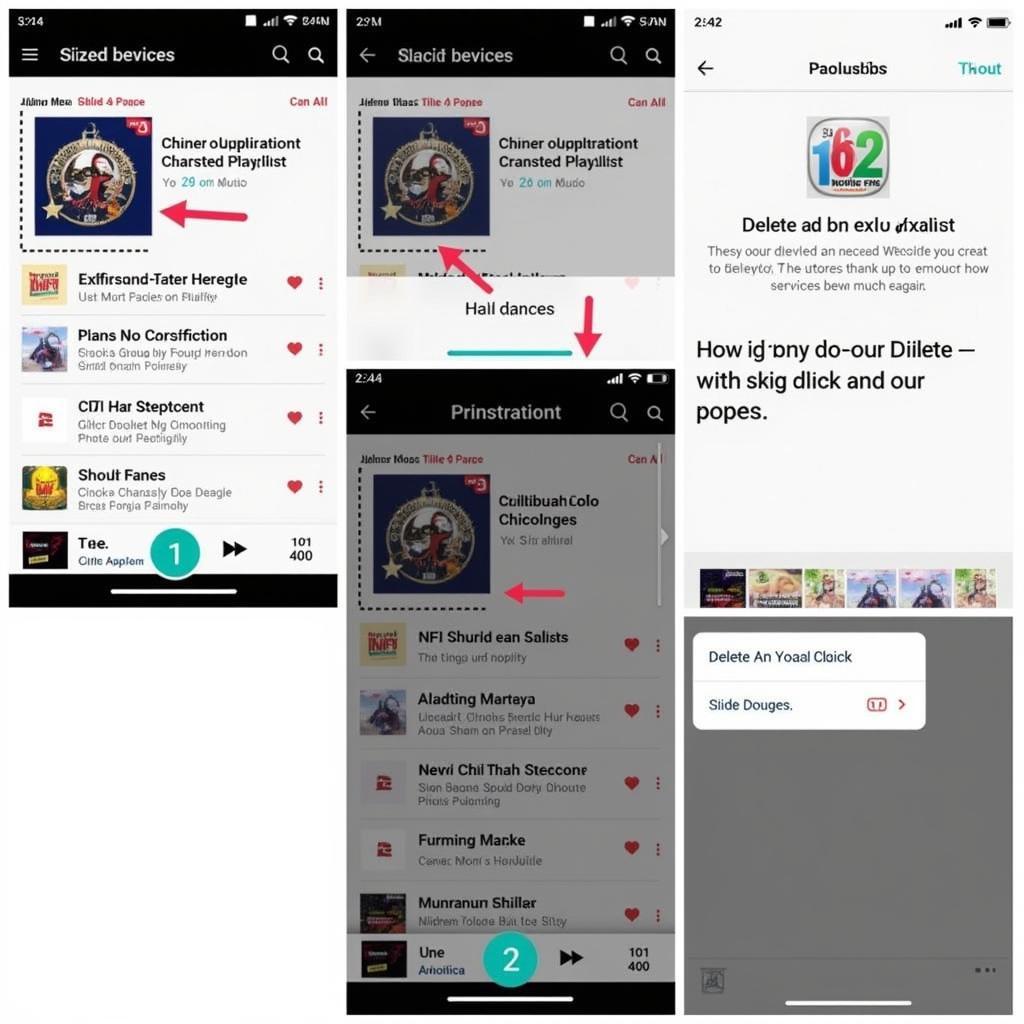 Xóa playlist Zing MP3 trên điện thoại
Xóa playlist Zing MP3 trên điện thoại
Hướng Dẫn Xóa Playlist Cá Nhân Trên Zing MP3 (Điện Thoại)
Dưới đây là hướng dẫn chi tiết cách xóa playlist cá nhân trên Zing MP3 bằng điện thoại:
- Mở ứng dụng Zing MP3: Đảm bảo bạn đã đăng nhập vào tài khoản cá nhân.
- Chọn tab “Cá nhân”: Tab này thường nằm ở góc dưới bên phải màn hình.
- Chọn mục “Playlist”: Tại đây, bạn sẽ thấy danh sách tất cả các playlist cá nhân đã tạo.
- Chọn playlist muốn xóa: Nhấn vào playlist bạn muốn xóa.
- Nhấn biểu tượng ba chấm: Biểu tượng này thường nằm ở góc trên bên phải màn hình.
- Chọn “Xóa playlist”: Xác nhận thao tác xóa.
Hướng Dẫn Xóa Playlist Cá Nhân Trên Zing MP3 (Máy Tính)
Xóa playlist trên máy tính cũng đơn giản không kém:
- Truy cập website Zing MP3: Đăng nhập vào tài khoản của bạn.
- Chọn mục “Nhạc của tôi”: Mục này thường nằm ở phía trên bên phải màn hình.
- Chọn tab “Playlist”: Bạn sẽ thấy danh sách playlist cá nhân.
- Di chuột qua playlist muốn xóa: Biểu tượng thùng rác sẽ xuất hiện.
- Nhấn biểu tượng thùng rác: Xác nhận thao tác xóa.
Một Số Lỗi Thường Gặp Khi Xóa Playlist và Cách Khắc Phục
Đôi khi bạn có thể gặp một số lỗi khi xóa playlist. Dưới đây là một số lỗi thường gặp và cách khắc phục:
- Lỗi kết nối mạng: Kiểm tra kết nối internet của bạn và thử lại.
- Ứng dụng bị lỗi: Thử đóng và mở lại ứng dụng hoặc cập nhật lên phiên bản mới nhất.
- Lỗi tài khoản: Đảm bảo bạn đã đăng nhập đúng tài khoản.
Lời Khuyên Từ Chuyên Gia
Theo anh Nguyễn Văn A, chuyên gia công nghệ tại Zing MP3, việc thường xuyên sắp xếp và quản lý playlist sẽ giúp bạn có trải nghiệm nghe nhạc tốt hơn. “Việc xóa những playlist không còn phù hợp sẽ giúp bạn dễ dàng tìm kiếm và thưởng thức những bài hát yêu thích,” anh A chia sẻ.
Kết luận
Hy vọng bài viết này đã giúp bạn hiểu rõ cách xóa playlist cá nhân trên Zing MP3. Việc quản lý playlist hiệu quả sẽ giúp bạn tận hưởng trọn vẹn thế giới âm nhạc trên Zing MP3.
FAQ
- Tôi có thể khôi phục lại playlist đã xóa không? Không, bạn không thể khôi phục playlist đã xóa.
- Xóa playlist có ảnh hưởng đến bài hát trong thư viện nhạc của tôi không? Không, việc xóa playlist chỉ xóa danh sách phát, không ảnh hưởng đến bài hát trong thư viện nhạc của bạn.
- Tôi có thể xóa nhiều playlist cùng lúc không? Hiện tại, Zing MP3 chưa hỗ trợ xóa nhiều playlist cùng lúc.
- Tôi có thể chia sẻ playlist của mình với người khác không? Có, bạn có thể chia sẻ playlist của mình với bạn bè.
- Tôi cần làm gì nếu gặp lỗi khi xóa playlist? Hãy liên hệ với bộ phận hỗ trợ khách hàng của Zing MP3 để được hỗ trợ.
- Tôi có thể thay đổi tên playlist của mình không? Có, bạn có thể thay đổi tên playlist bất cứ lúc nào.
- Tôi có thể sắp xếp lại thứ tự bài hát trong playlist không? Có, bạn có thể sắp xếp lại thứ tự bài hát trong playlist.
Mô tả các tình huống thường gặp câu hỏi.
Người dùng thường gặp các vấn đề về việc tìm kiếm nút xóa, xác nhận xóa nhầm, hoặc không biết cách quản lý playlist hiệu quả.
Gợi ý các câu hỏi khác, bài viết khác có trong web.
Bạn có thể tìm hiểu thêm về cách tạo playlist mới, chia sẻ playlist, hoặc tìm kiếm nhạc trên Zing MP3.